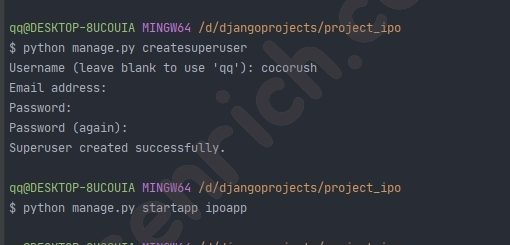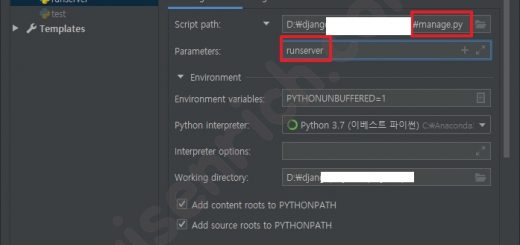아나콘다(anaconda)와 파이참(pycharm) 연결 가상환경 설정 방법
추가 업데이트
요즘에는 원래 하던 방법과 다른 방법으로 하고 있다.
파일 > 새 프로젝트 선택
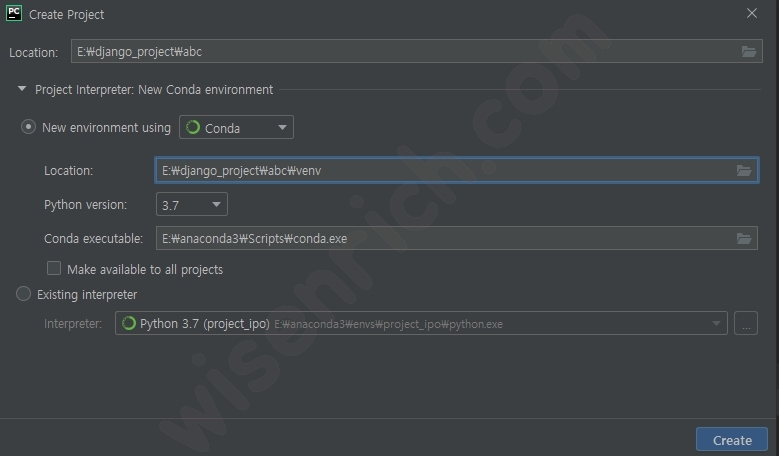
위와 같은 화면에서 원래는 existing interpreter를 선택했었다.
하지만 요즘에는 new environment using을 선택한다. 그리고 conda(아나콘다)를 선택한다.
로케이션도 기본으로 두는게 아니고 장고프로젝트 폴더 안에 venv 폴더를 만들어서 세팅하고 있다.
파이썬을 이용해 개발을 시작하는 아주 초기 단계에서 설정해야 할 것들에 대해 적어보고 있다.
이 글을 비롯해 그 순서가 적힌 것을 아래에 적어놓을테니 참고하면 좋을 것 같다.
이 글은 아나콘다와 파이참을 설치하고 연결하여 가상환경을 설정하는 방법에 관한 글이다.
먼저 파이참을 실행시킨다.
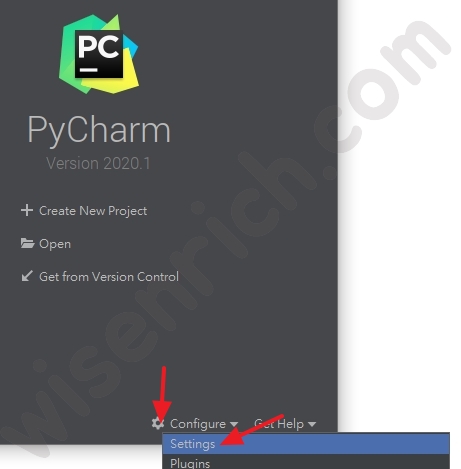
아랫부분에 Configure > Settings 선택
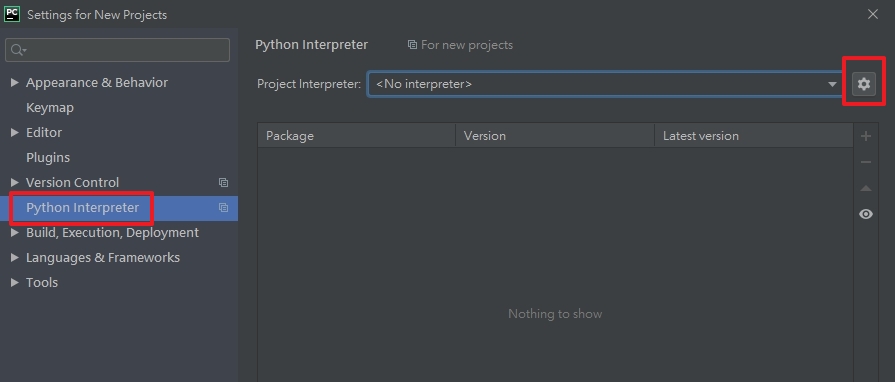
왼쪽 목록에서 Python Interpreter를 선택 후 오른쪽에서 톱니바퀴 선택 후 ‘Add’ 선택
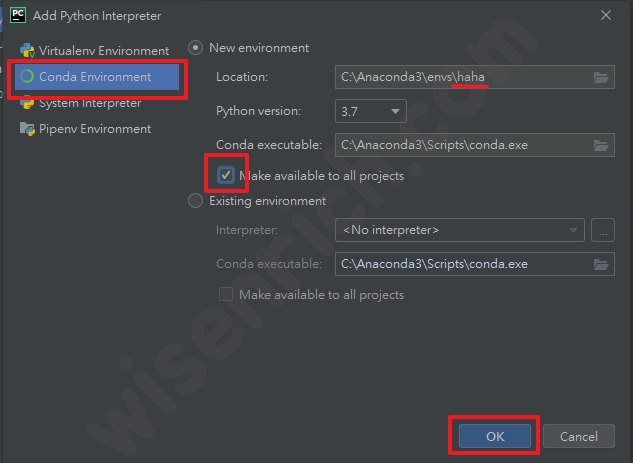
왼쪽에서 콘다환경(conda environment)를 선택하고 우측에서 location에 내가 만드는 가상환경의 이름을 적고 네모칸에 체크해줘서 모든 프로젝트에서 사용가능하도록 해준다.
난 설치위치가 c드라이브 바로 밑에 설치해서 위의 사진처럼 보이는데 보통은 c:\users\사용자명\으로 시작할테니 그거에 맞춰서 해주면 된다.
터미널(Terminal) 설정
터미널 설정을 해줄텐데 먼저 설치해야할 것이 있다.
Git bash 쉘이라는걸 이용할텐데 설치 방법은 간단하다.(설치방법 글로 이동하기)
설치를 다했으면 세팅메뉴(컨트롤+알트+S)로 간다.
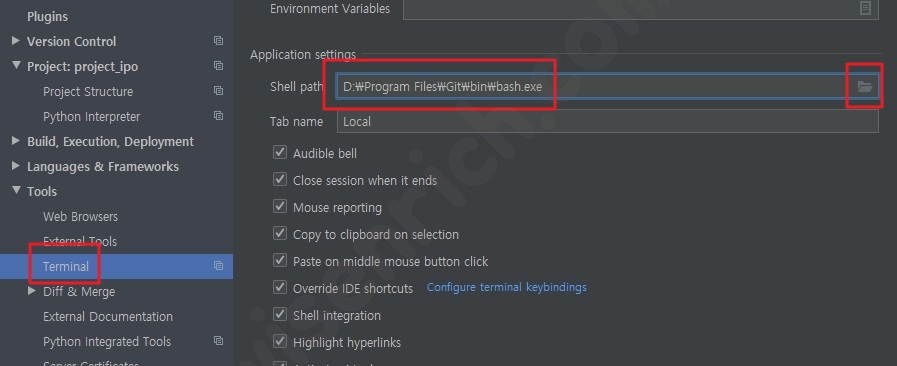
왼쪽에서 터미널을 선택하고 오른쪽에서 Shell path를 git으로 지정한다.
내가 Git을 설치한 경로는 d드라이브 program files이다. bash.exe를 찾으면 된다.
Git > bin > bash.exe 요렇게 폴더를 찾아간다.
아나콘다를 설치한 이유는 여러 패키지를 설치해놓아서 편리하게 사용하기 위함인데 이런 과정을 안해놓으면 파이참에서 뭔가 할 때마다 패키지를 설치해야해서 불편하다.
아나콘다를 파이참에 연결하는 이유다.
프로젝트 시작하는 방법
파이참 초기 화면에서 ‘Create New Project’를 선택한다.
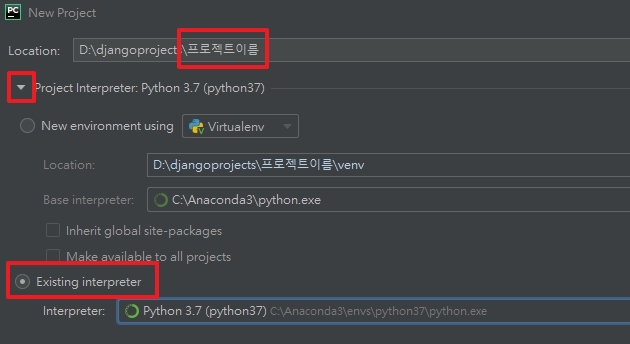
프로젝트 이름을 설정한다. 보통 ‘project_haha’ 이런식으로 프로젝트임을 표시해주는 것을 좋을 것이다.
그리고 프로젝트 인터프리터를 선택하기 위해 세모를 눌러서 화면을 펼친다.
새롭게 환경을 구축할수도 있지만 굳이 그럴 필요는 없다.
Existing interpreter를 선택해서 위에서 만들어놓은 가상환경을 사용하면 되겠다.
그런 후 터미널에서 ‘pathon manage.py startproject config .’ 이라고 명령어를 치면 된다.
터미널이 뭔지? 그리고 몇가지 설정을 거쳐야하는데 그런 것들은 아래 글에서 참고하면 좋을 것이다.